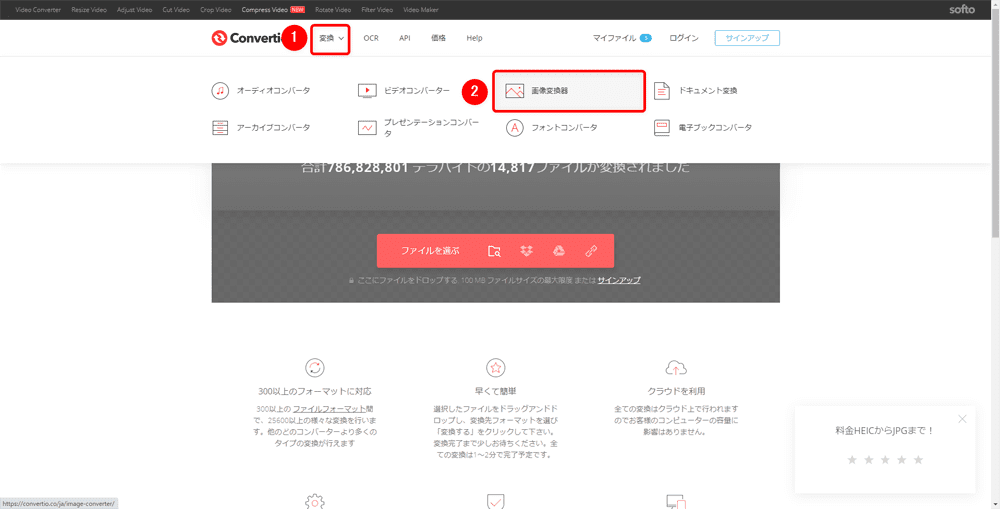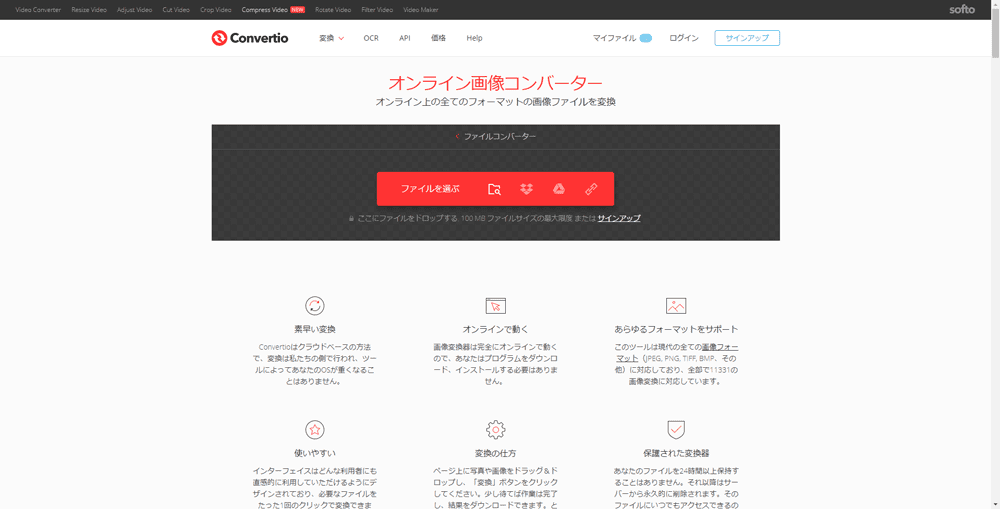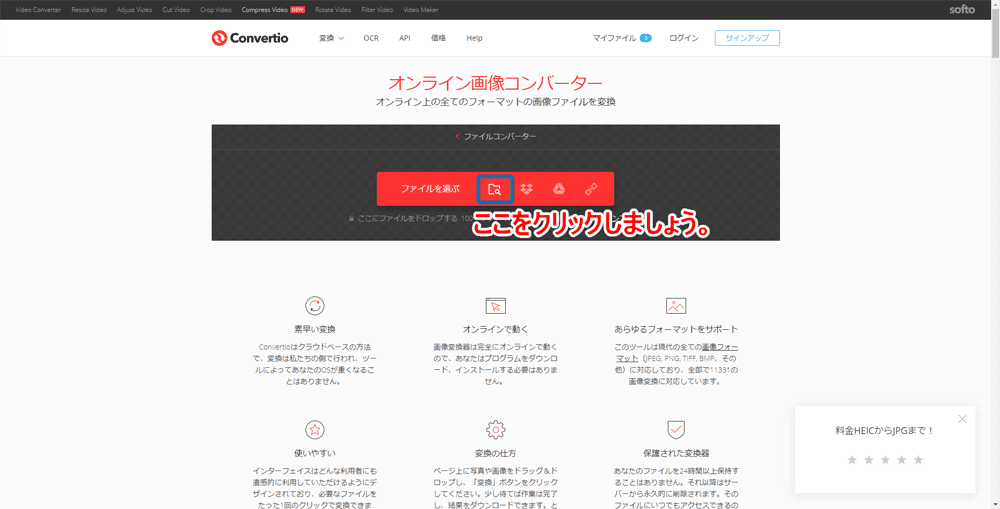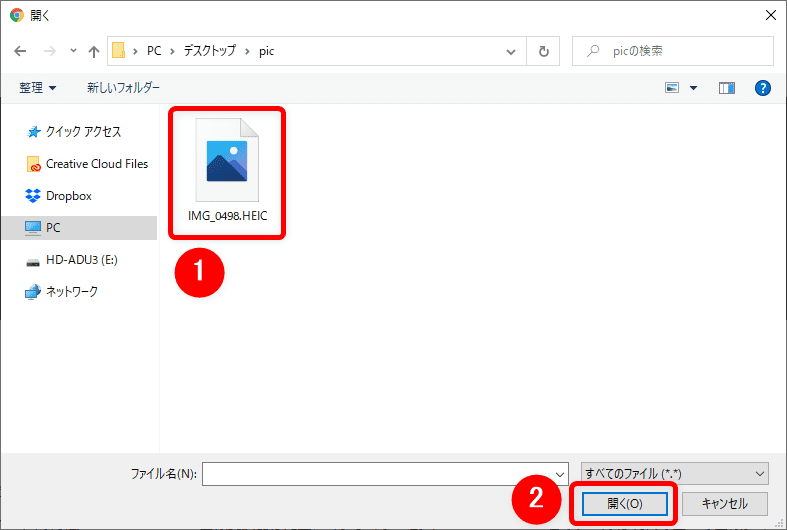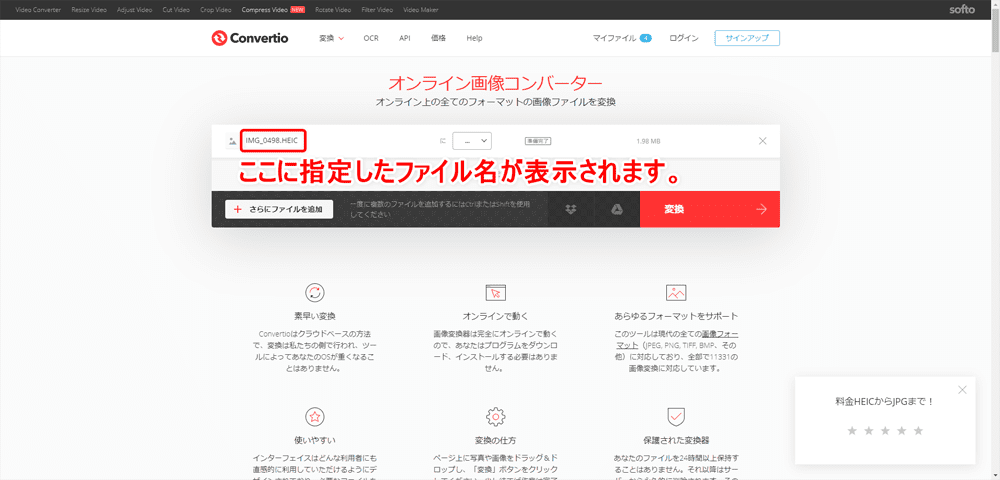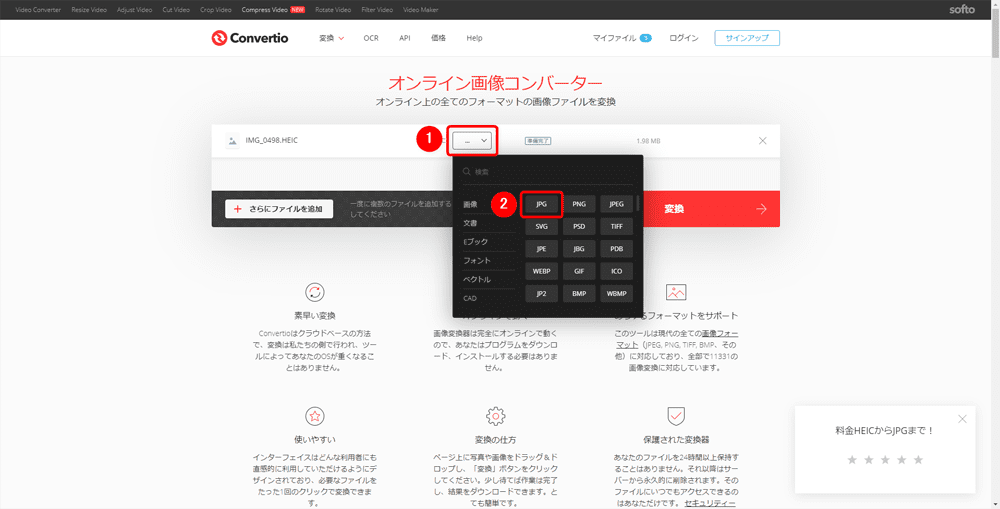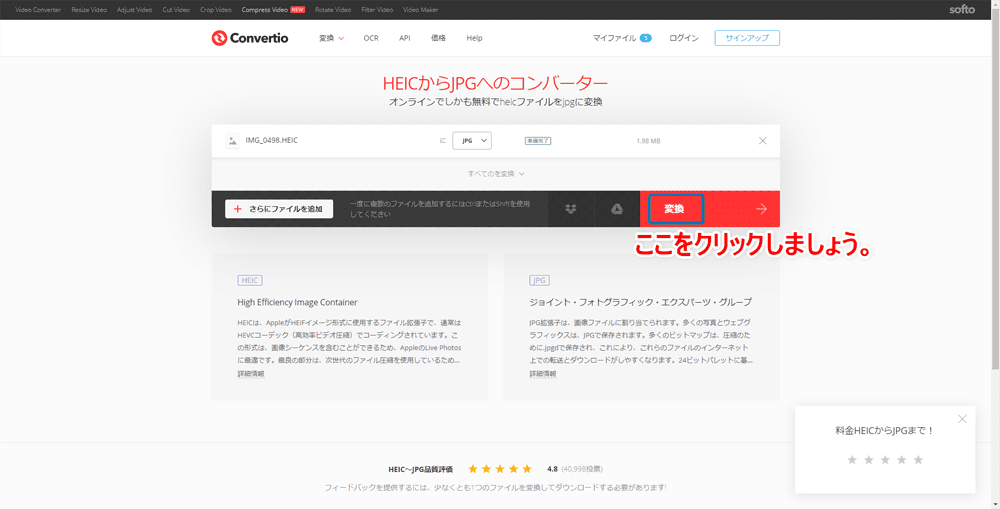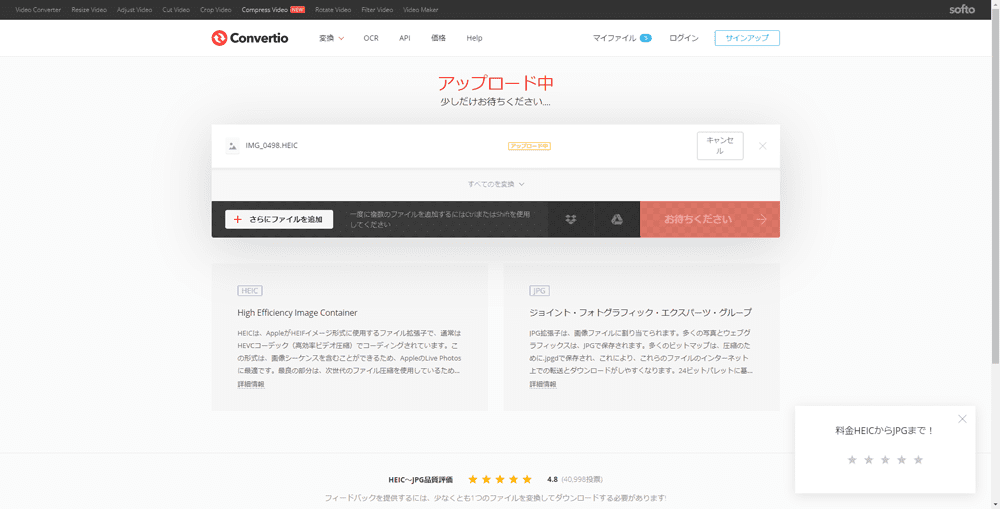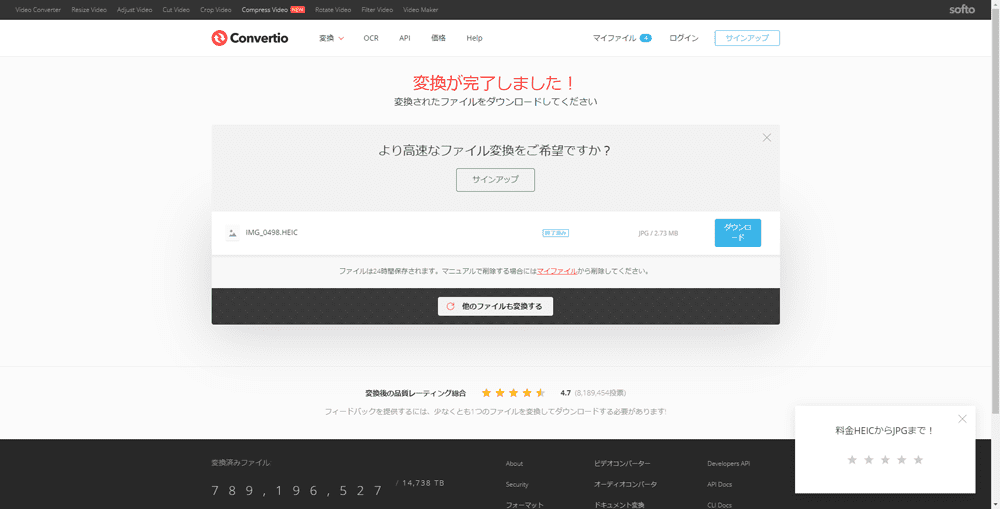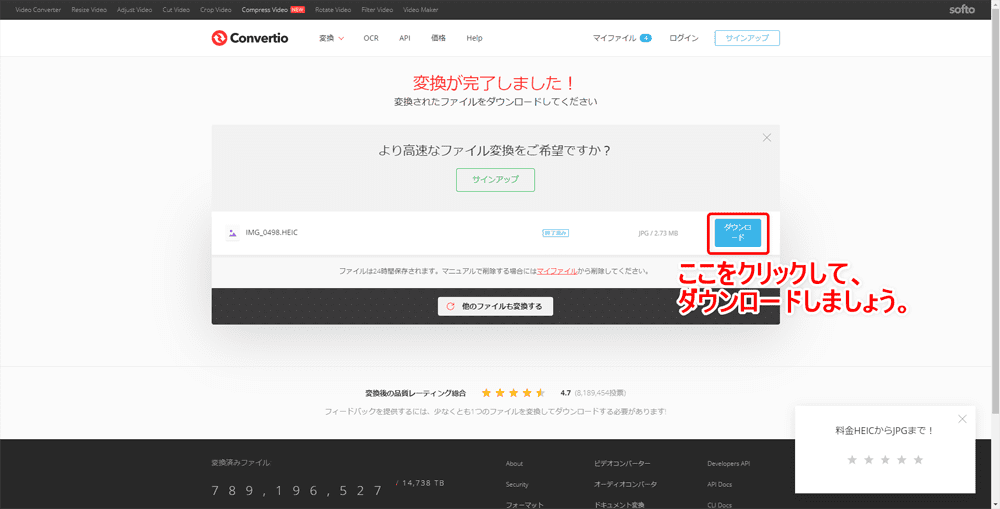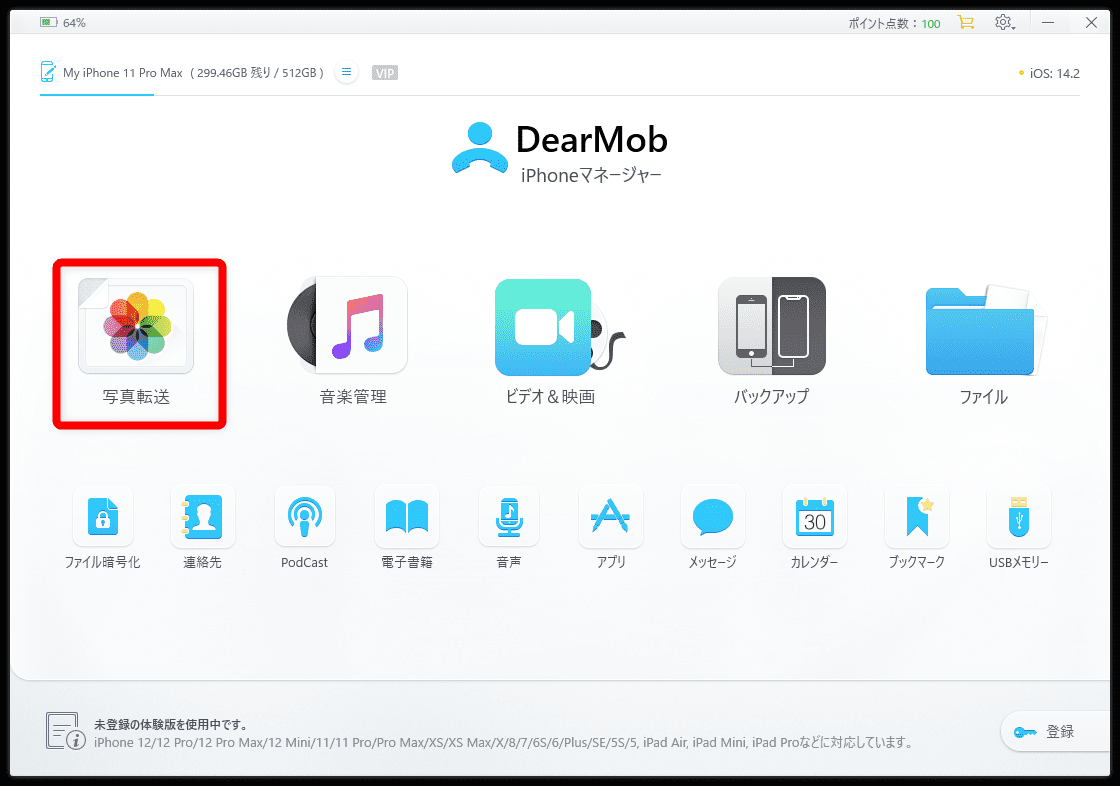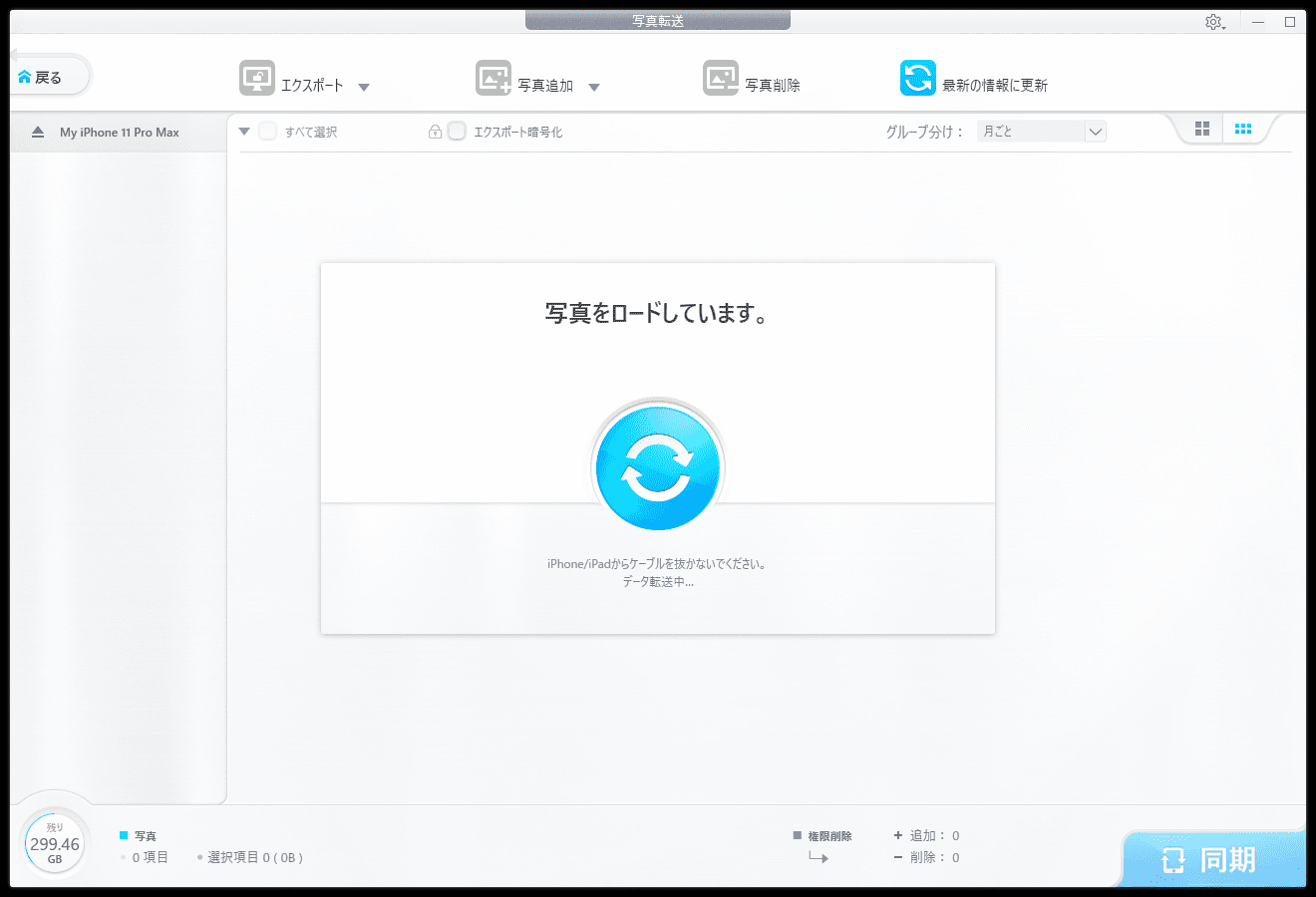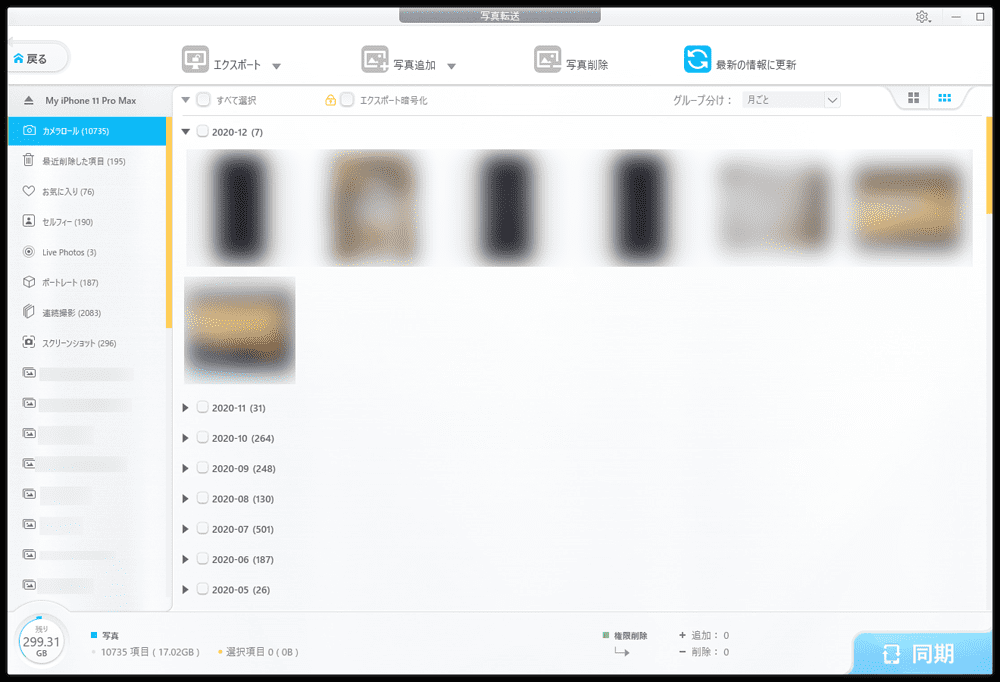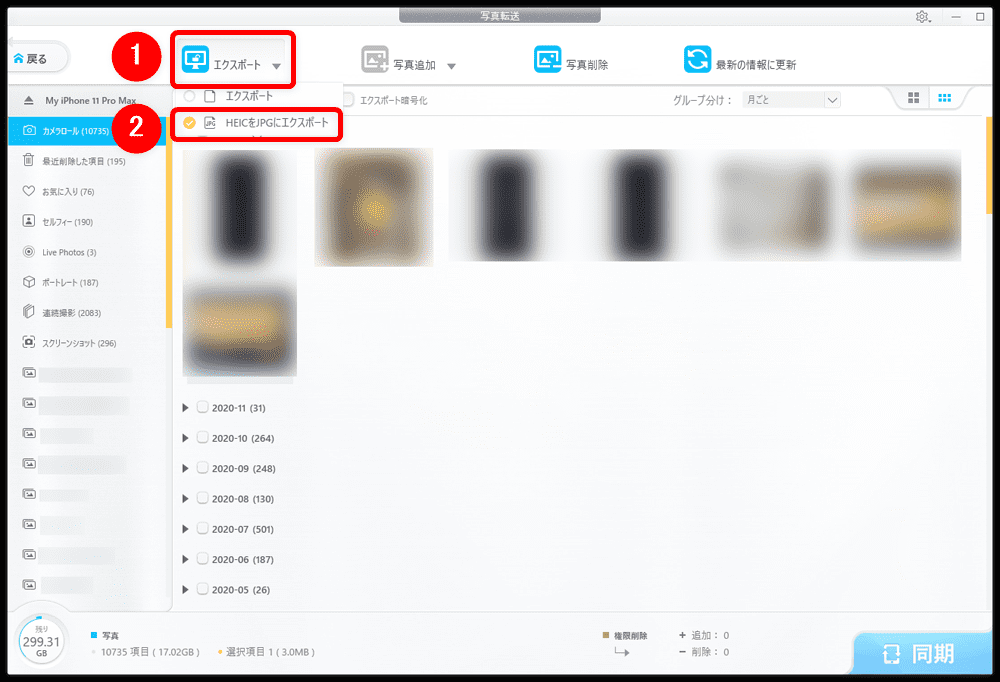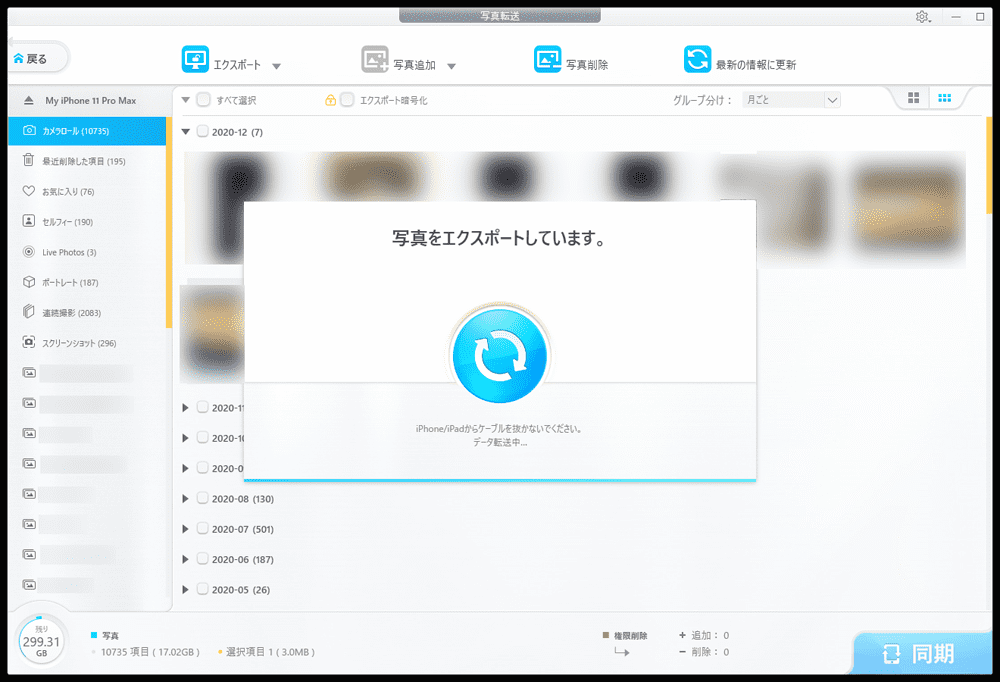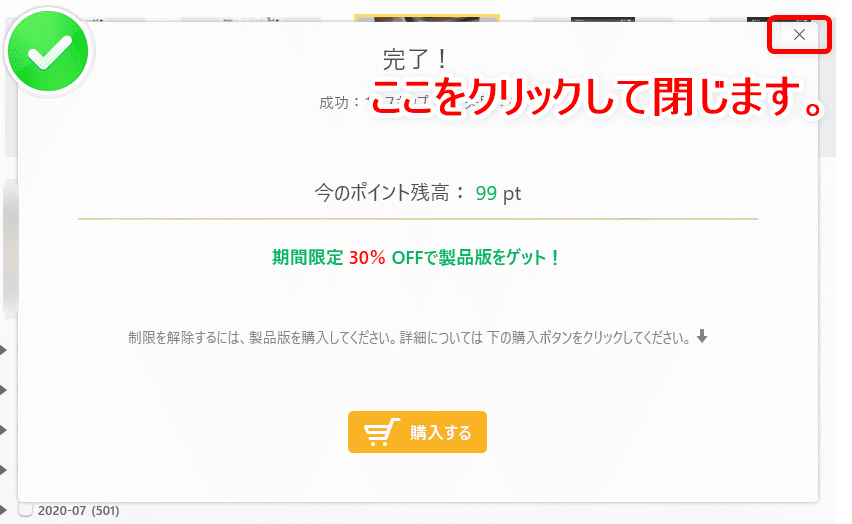HEIC形式の画像をオンラインサービスで変換する方法
本記事の想定読者
- iPhoneで撮影した画像が「.heic」形式になっていて困っている
- そもそも「HEIC」って?
- HEIC形式の画像を他のデータ形式に変換することはできる?
- 簡単に画像変換できるオンラインサービスとその使い方について知りたい
- オンラインサービスを使うデメリットが無い変換方法は?
- 無料で使えるソフトを使ってHEIC画像を変換する方法についても教えてほしい

アップル製品特有の画像形式「HEIC」とは?
iPhoneのカメラで撮影すると、基本的に写真のデータ形式は「HEIC」になります。
一般的に知られる「JPG(JPEG)」形式とは異なりますが、この「HEIC」とはいったい何なのでしょうか?
HEICとは?
「HEIC」とは、High Efficiency Image Containerの頭文字を取った言葉で、静止画像データの容量を圧縮する画像ファイル形式の一つです。
元の画像の高画質さをキープしながらJPG形式の約50%のデータサイズに圧縮できることが特長です。
なおiPhoneがiOS11リリースの際にHEICのサポートを発表して以降、iPhoneのカメラでは基本的にHEIC形式が採用されるようになりました。
扱いづらい「HEIC」画像はオンラインサービスで一発変換!
社会的にまだまだスタンダードな形式として浸透していないHEIC形式の画像は、多くの場面で不便さを感じざるを得ないのが現状です。
そのためHEIC形式を他のデータ形式に変換して取り扱いやすくしたいと考えるのは、自然な発想だと思います。

無料オンラインサービスを使ったHEIC画像の変換方法を解説!
そんなわけで本記事では、アップル製品特有のHEIC画像を無料オンラインサービスを使って変換する方法について、分かりやすく解説していきます。
オンラインサービスにはそれなりのデメリット・リスクがありますが、気軽に使える利点は大きいので、ぜひこの機会に使い方を知ってほしいと思います。

本記事の内容
HEIC画像をオンラインで変換する方法|オンラインサービスで変換する
ここでは無料で使えるオンラインサービスを活用して、HEIC形式の画像を他のデータ形式に変換する方法について解説していきます。
なお今回は最もポピュラーなJPG(JPEG)形式に変換します。
オンラインサービスについて
オンラインサービスのメリット・デメリット
HEIC形式の画像を変換できるオンラインサービスを利用する前に、まずはそのメリット・デメリットについて把握しておきましょう。
オンラインサービスのメリット
オンラインサービスのメリットは、何と言っても簡単かつ手軽に変換が行えることです。
具体的なやり方は後ほどご紹介しますが、Google検索をしてサービスのサイトにアクセスするだけで利用できる手軽さは大きな魅力ですね。
変換したい画像の枚数が少ない場合は、オンラインサービスでサクッと変換した方が手っ取り早いかもしれません。

オンラインサービスのデメリット
一方でオンラインサービスには、次のようなデメリットも存在します。
一度に変換できる量が決まっている
まずオンラインサービスによる変換は、一度に処理できる容量(≒画像の枚数)に限界があります。
そのため多数の画像を変換するには、煩わしさが伴うので不向きと言えるかもしれません。
変換処理が遅い
オンラインサービスを用いた変換は、その処理速度が遅いことも気になります。
1~2枚程度の処理なら特に気にならないと思いますが、画像の枚数が多くなればなるほど、処理速度の遅さが気になってきます。
複数枚の画像処理スピードをパソコンにインストールして利用するソフトと比較すると、まったく比較にならないほどの差が生まれることは明白です。
撮影時に画像に施した加工が無効化される?
オンラインサービスによってデータ変換を行うと、スマホで行った画像加工が無くなってしまう可能性があることは、かなり気になるデメリットです。
例えばポートレートモードで被写体の背景をぼかして撮影した画像を変換すると、背景のぼかし加工が真っさらになってしまって一切ぼけていない状態になる場合があります。
この現象の原因はよく分かりませんが、元の画像データを忠実に再現してくれない恐れがあるのは、かなり痛いですよね・・・。
プライベートな写真をアップロードすることの危険性
実際に起こる可能性が高いものではないと思いますが、事実として無料サービスに写真をアップロードしてしまうことのリスクは否定できません。
例えば、画像がネット上に流出してしまう危険性などをある程度覚悟のうえで使う必要はあると考えておいた方が無難です。
決して脅すわけではありませんが、やはり無料サービスを使うことのこうしたリスクは承知しておくべきでしょう。
次の項目では、オンラインサービスを用いた具体的な変換方法について解説していきますよ。

変換方法
ここからは無料オンラインサービスを使ってHEIC形式の画像をJPG形式に変換する方法について、解説していきます。
利用するオンラインサービスは、Googleで「HEIC JPG 変換 オンライン」と検索して上位に表示される「Convertio」というサービスを使用します。
画像を変換させるためのページを表示する
まずはConvertioにアクセスして、HEIC画像を変換するページを表示させます。
Convertio公式サイトのページ上部にある「変換」から「画像変換器」をクリックしましょう。
「オンライン画像コンバーター」と書かれたページにアクセスできればOKです。
HEIC画像をJPG形式に変換する
「オンライン画像コンバーター」ページの「ファイルを選ぶ」と書かれた横にあるフォルダ+虫眼鏡マークをクリックして、JPG形式に変換したいHEIC画像を指定しましょう。
ファイルの選択画面が表示されたら、HEIC画像を選択して「開く」をクリックします。
「オンライン画像コンバーター」ページにHEIC画像のファイル名が表示されていたらOK。
続いてプルダウンメニューをクリックして「JPG」を選びましょう。
JPG以外の形式に変換したい場合は、ここで指定すればOKです。
あとは赤く「変換」と書かれたところをクリックすれば、HEICからJPGへの変換が始まります。
「アップロード中」と表示が出たら、あとは処理が終わるまで待ちましょう。
「変換が完了しました!」と表示されたら、HEICからJPGへの変換処理は完了です。
JPG化した画像データをダウンロードする
HEICからJPGに変換させた画像データをダウンロードするには、「ダウンロード」と書かれたボタンをクリックするだけです。
以上がオンラインサービス「Convertio」を用いた変換方法になります。

HEIC画像をオンラインで変換する方法|フリーソフトで変換する
ここではオンラインサービスが持つデメリットがないフリーソフトを使って、HEIC形式の画像を他のデータ形式に変換する方法について解説していきます。
フリーソフトについて
「DearMob iPhoneマネージャー」とは?
「DearMob iPhoneマネージャー」とは、iPhoneやiPadなどのiOSデバイスのデータを簡単かつ安全に管理できる無料/有料ソフトウェアです(Win/Mac対応)。
iOSデバイスのデータの取扱いに関する数多くの機能を持っていますが、その中にHEIC形式の画像をJPG形式に変換する機能も含まれています。

オンラインサービスのデメリットをまるっとフォロー
「DearMob iPhoneマネージャー」は、オンラインサービスで見られるような下記のデメリットがありません。
- 一度に処理できる容量(≒画像の枚数)に限界がある
- 画像の変換処理スピードが遅い
- 撮影時に写真に施した加工が無効化されてしまう
- プライベート画像がネット上に流出する恐れ
これらのデメリットが無いので、ありのままの画像を極めてスピーディーにJPG形式に変換することが可能です。
セキュリティ面の不安が無いのもいいですよね。
iTunes代わりの管理ソフトとして使える
本記事の目的であるHEIC画像のJPG形式への変換以外にも、様々な用途に利用できる「DearMob iPhoneマネージャー」は、iTunesの代わりにピッタリなソフトでもあります。
例えば、次のようなことも行えますよ。
DearMob iPhoneマネージャーでできること
- Live Photoを画像・動画に変換できる
- iPhoneに入っている画像・動画をパソコンに自由に転送できる(劣化させません!)
- 音楽を管理できる
- ワンクリックでiPhoneのバックアップを作成できる(機種変更のときに便利!)
- すべての個人情報を安全に管理(ファイル暗号化で強固なセキュリティ)
- iPhoneを簡単操作でUSBメモリー(外部記憶媒体)化できる
挙げればキリがないほど多くの機能が搭載されている「DearMob iPhoneマネージャー」は、HEIC画像の変換だけでなく、iTunes代わりの管理ソフトとしても優秀なソフトと言っていいでしょう。
【期間限定】新春初売りセール実施中!!
\ セール終了までの残り時間 /
-日-時間-分-秒-
【期間限定】「DearMob iPhoneマネージャー」が最大38%OFF!!
現在「DearMob iPhoneマネージャー」公式サイトで新春初売りセール実施中!!
最大38%OFFのお得なビッグセールは【
2025年2月17日(月)
】までの期間限定です。
「DearMob iPhoneマネージャー」永久ライセンス版が年間ライセンス版と同じ価格で買えるのは今だけ!
早期終了する可能性もあるので、この機会をお見逃しなく!
変換方法
ここからは「DearMob iPhoneマネージャー無料版」を使ってHEIC形式の画像をJPG形式に変換する方法について、解説していきます。
なお「DearMob iPhoneマネージャー無料版」は、下記ページからダウンロードすることができますよ(Win/Mac対応)。
>>無料版「DearMob iPhoneマネージャー」をダウンロードする
iPhoneをパソコンに接続する&ソフトを立ち上げる
まずはiPhoneをパソコンにUSB接続させましょう。
これは「DearMob iPhoneマネージャー」の立ち上げと前後しても、特に問題はありません。
続いて「DearMob iPhoneマネージャー」を立ち上げましょう。
「写真転送」「音楽管理」「ビデオ&映画」「バックアップ」などの項目が並んだトップ画面が表示されたらOKです。
HEICからJPGに変換する
まずはソフトのトップ画面にある「写真転送」をクリックしましょう。
すると「写真をロードしています。」と表示されるので、読み込みが終わるまでしばらく待ちましょう。
読み込みが終わると操作画面上に、iPhoneに収められた画像が一覧表示されます。
左側には、「カメラ」アプリのモードや「写真」アプリのアルバムごとにカテゴライズされた項目が一覧表示されていて、右側には選択したカテゴリ内にある画像データのサムネイルが期間ごとに表示されます。
あとはカテゴリや期間を頼りに、変換したい画像をクリックで選択していきましょう。
選択し終わったら、操作画面上部にある「エクスポート」から「HEICをJPGにエクスポート」を選択しましょう。
無料版の場合、ソフトの動作はポイント制で行う仕様になっているので、指定した動作に必要なポイント数と現在のポイント残高が表示されます。
内容を確認のうえ「次へ進む」ボタンをクリックしましょう。
「エクスポートしています。」と表示されたら、処理が終わるまでしばらく待ちましょう。
処理が終わると「完了!」と表示されて、変換された画像の保存先が別ウィンドウで表示されます。
「完了!」と書かれた画面を閉じるには、右上のバツマークをクリックすればOKです。
以上が「DearMob iPhoneマネージャー無料版」を用いた変換方法になります。

HEIC画像をオンラインで変換する方法|まとめ

「【HEIC画像をオンライン変換する】iPhone特有の写真形式をネット上のサービスで一発コンバート!HEIC形式の画像をオンラインサービスで変換する方法」と題して、アップル製品特有のHEIC画像を無料オンラインサービスを使って扱いやすいデータ形式に変換する方法やより便利で安心安全に使える無料ソフトを使って変換する方法について、解説してきました。
個人的にはオンラインサービスよりもDearMobがオススメ
本記事でご紹介したオンラインサービスを使う方法と無料ソフトを使う方法は、どちらも有用なツールなので、ニーズに合わせて利用してもらえれば良いと思います。
ただ性能面の差やセキュリティ面の安全性を考慮するなら、当サイトとしては無料ソフト「DearMob iPhoneマネージャー」を使う方をオススメします。
いずれにしても使うデメリットがないので、とりあえず無料で使って利用価値をチェックしてみて、それからオンラインサービスの利用を検討しても決して遅くはないと思いますよ。
【オンラインサービスで処理する】
【フリーソフトで処理する】
>>無料版「DearMob iPhoneマネージャー」をダウンロードする
今なら大幅な割引キャンペーンを実施しているので、安くライセンス版を入手するなら今がチャンスですよ。

【期間限定】新春初売りセール実施中!!
\ セール終了までの残り時間 /
-日-時間-分-秒-
【期間限定】「DearMob iPhoneマネージャー」が最大38%OFF!!
現在「DearMob iPhoneマネージャー」公式サイトで新春初売りセール実施中!!
最大38%OFFのお得なビッグセールは【
2025年2月17日(月)
】までの期間限定です。
「DearMob iPhoneマネージャー」永久ライセンス版が年間ライセンス版と同じ価格で買えるのは今だけ!
早期終了する可能性もあるので、この機会をお見逃しなく!